ABILITY使い方講座トップ > カラーの変更とフォルダの作成
カラーの変更とフォルダの作成
カラーの変更とフォルダの作成
【トラックカラーの変更】
トラックを作成すると、自動的にカラーが付けられます。
下図の場合なら、トラックカラーは水色になっています。
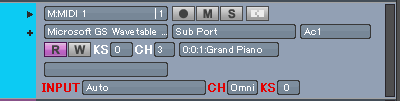
このトラックカラーも楽器やパート(メロディ/コード/リズム)などに応じて合わせておくと、後々目的のトラックが探しやすくなるかもしれません。
トラックカラーを変更するには、まずはこの色のついた部分をダブルクリックします。そうすると、「トラックの設定」ダイアログが表示されます。
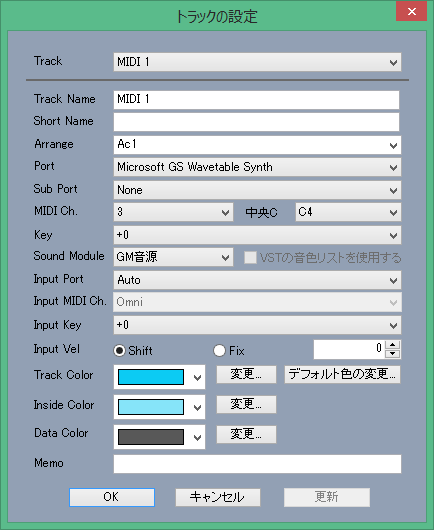
この中の「Track Color」で変更可能です。
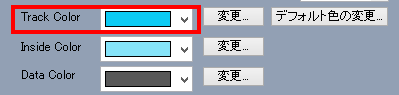
では、現在の水色から変更してみましょう。色がついているところの右側にある下矢印をクリックすると、他の色が選択できます。ここではオレンジ色にしてみます。
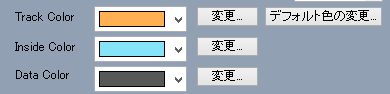
「OK」をクリックすると、MIDIトラックの先頭もオレンジ色になります。
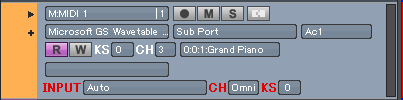
「Track Color」の『変更』をクリックすると、より細かな色合いを選択することができます。
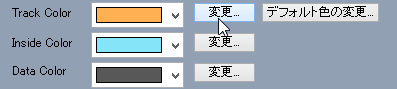
【フォルダトラックの作成】
「ABILITY Pro」の場合、トラック表示画面にフォルダを作成することができます。こちらも楽器ごとやパートごとでフォルダで管理しておくと、何かと見やすく編集しやすくなります。
まずはトラック表示部分で右クリックし、「トラックの追加」から『FOLDER』を選択します。
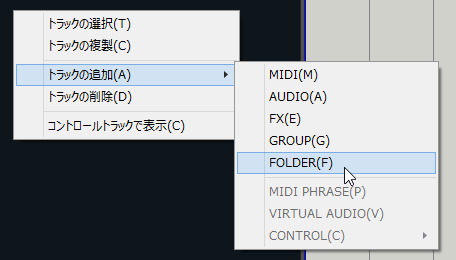
「FOLDERトラックの追加」ダイアログが表示されますので、作成したい数を入力します。ここでは「1」にしておきます。
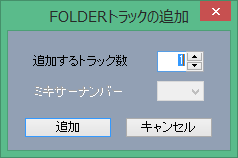
そうすると、フォルダが作成されます。

こちらもトラック名(フォルダ名)、カラーの変更が可能です。
このフォルダへトラックを移動させるには、移動させたいトラックをこのフォルダに重なるようにドラッグして持って行きます。
そうすると、次のように折れ曲がった矢印マークが表示されます。

この状態のまま左クリックを離すと、このフォルダの中にトラックが移動します。
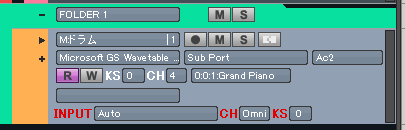
移動したトラックが、フォルダトラックのカラーである黄緑色に覆われたようになります。
たとえば、「リズム」というフォルダトラックを作成し、リズムに関するトラック(ドラムキットやパーカッションなど)はすべてこのフォルダの中に入るようにすると、トラックが散らばったりせず、編集しやすくなると思います。
次の『ミュート/ソロの設定』へ